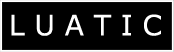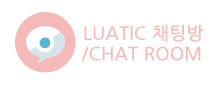댓글 쓰기 권한이 없습니다. 로그인 하시겠습니까?
신청 후 cPanel에서 DB 생성 및 XE 설치하기
안녕하세요. 루아틱 입니다. 궁금해 하시는 분들이 많은듯 하여.. 이렇게 올려봅니다. 일단은 XE 관련된 설명을 올린후
킴스 및 그누도 올리도록 하겠습니다.
먼저 설치 및 셋팅 순서는 cpanel로 접속 후 DB생성 및 DB 아이디 생성, 후 ftp로 파일 올린 후 XE 설치까지 하도록 하겠
습니다.
현재 cPanel 매뉴얼 아래 보시면 cPanel 접속이란 메뉴가 있습니다. 요기로 들어가시면 아래와 같은 그림이 나옵니다.
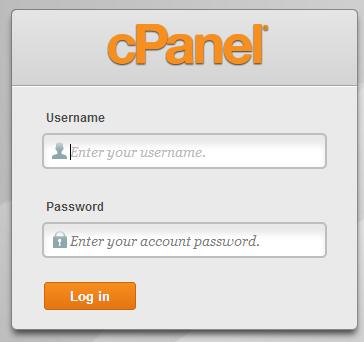
이부분에서 신청 후 셋팅 댓글에 있는 Username 부분과 password 부분을 입력합니다.
그럼 파란색의 cPanel 각종 메뉴가 나옵니다.
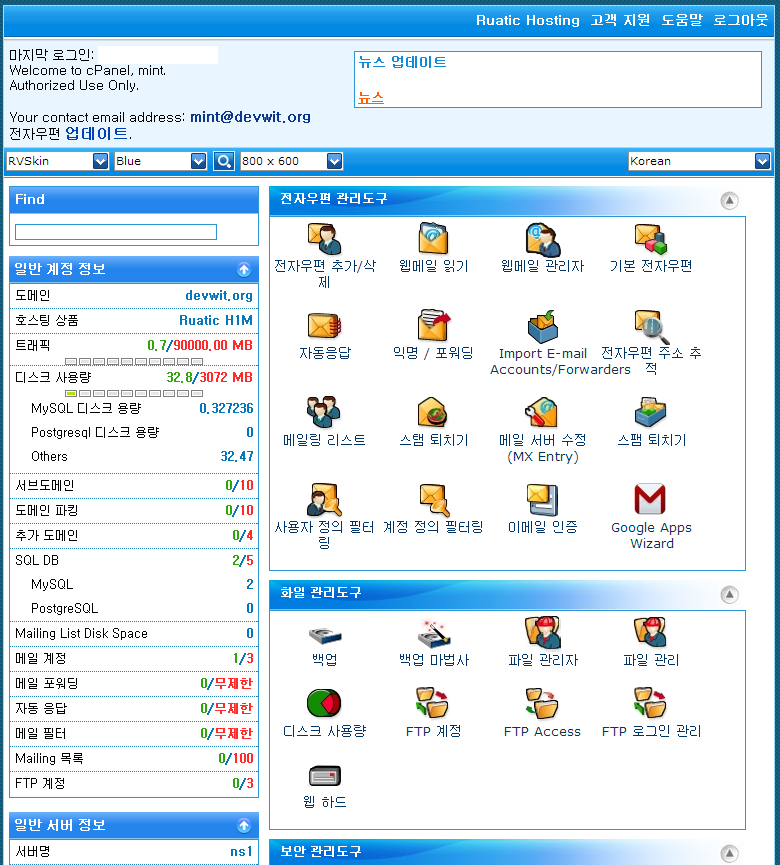
cpanel 메뉴중 일반서버 정보라는 곳이 있습니다. 요부분을 보시면 계정의 절대경로와 기타 정보들이 보여집니다.
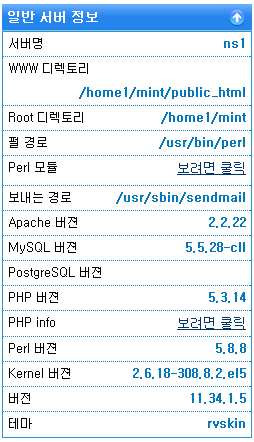
즉 계정을 신청 받은 경우 자신의 절대경로는 보통 /home1/신청ID/public_html 입니다. 웹페이지가 올려질 곳은 public_html 또는 www 폴더(두 폴더는 동일합니다만 둘중하나를 지우시면 안됩니다.)
그리고 ftp로 자신의 계정을 접속하면 아래와 같은 무수한 폴더와 파일들이 나타납니다.

이 파일들과 폴더를 지우시면 시패널을 사용할 수 없게되며 타 호스팅에서 말하는 초기화 조차 할 수 없게 됩니다. 저희는
계정 삭제 후 재신청을 받습니다. 또한 네임서버 등록된 도메인 정보가 재갱신 되는 시일이 있기때문에 같은 도메인으로 신청하실 수 없습니다.
www폴더는 public_html의 심폴릭 링크입니다. 두군대를 지우시면 안됩니다.!!! 명심!!
public_html 폴더안에 xe를 올리십니다. 폴더 통채로 올려도 되지만 폴더통채로 올릴경우 도메인/xe가 되므로 비추하구요
그냥 웹폴더 루트인 public_html 폴더에 xe폴더안에 것들을 몽땅 올립니다.
그런 후 cpanel에서 DB 및 DB ID 생성을 해보겠습니다.
cpanel 메뉴중 맨 아래쪽을 보시면 아래와 같이 DB관리 도구 란 부분이 있습니다.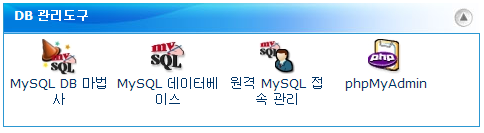
요기서 MySQL DB 마법사 를 선택합니다.
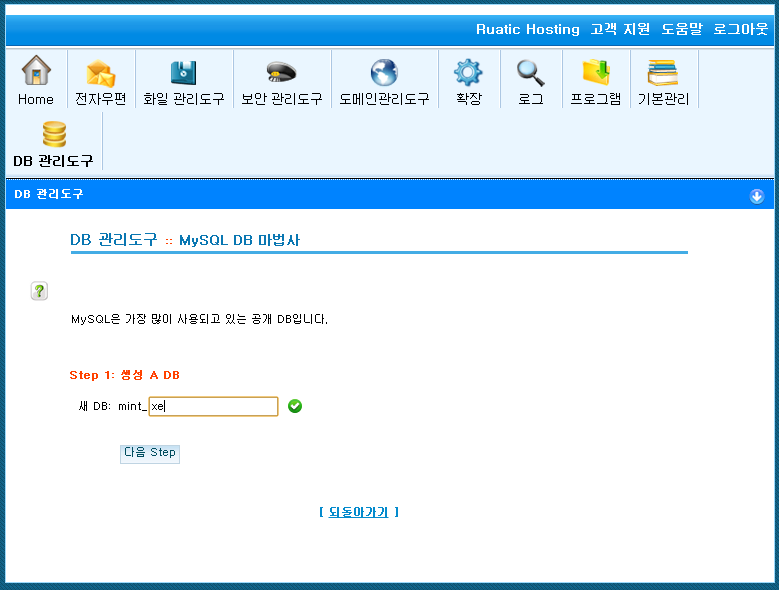
마법사를 선택하시면 위와 같은 메뉴가 나옵니다. 새 DB: 계정ID_디비명 입니다. 전 강좌를 위해 간편하게 xe로 적었습니다. 그런 후 다음 Step를 누릅니다.
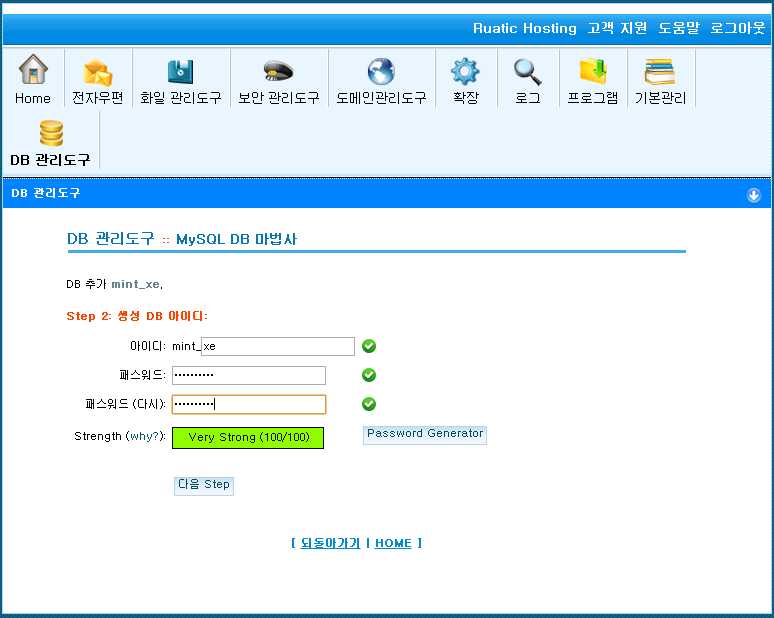
2단계 DB 마법사 메뉴입니다. 이번에는 생성한 DB를 사용할 수 있는 DB아이디를 만들어 줍니다. 전 동일하게 xe로 했구요 비밀번호는 아래 Strength란 게이지가 70이상을 가르켜야만 생성이 됩니다. 주의하시구요 귀찮으시면 강력한 패스워드 생성기(password generator)를 누르시면 됩니다.
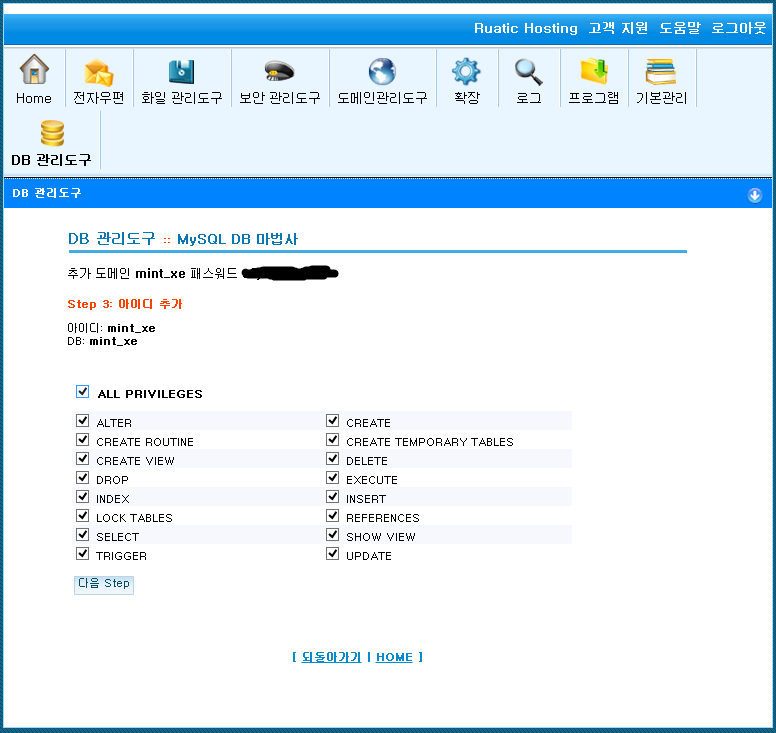
자신의 비밀번호와 아이디, DB명이 표시되고 수많은 체크박스가 나옵니다. 요것은 DB와 DB아이디를 연결시켜주는 부분인데요 그냥 ALL PRIVILEGES 부분에 체크하시고 다음을 누르시면 디비관련 설정이 끝납니다.
자 이제 디비 생성도 끝났으니 자신의 계정에 올린 xe를 설치 해보도록 하겠습니다.
먼저 자신의 도메인 ID.ruatic.net 로 접속합니다. 접속 후 웹루트(public_html)에 xe파일을 올리셨다면 바로 설치페이지가 보여질테구요 xe폴더를 따로 생성되었다면 ID.ruatic.net/xe 로 접속을 하셔야 합니다.
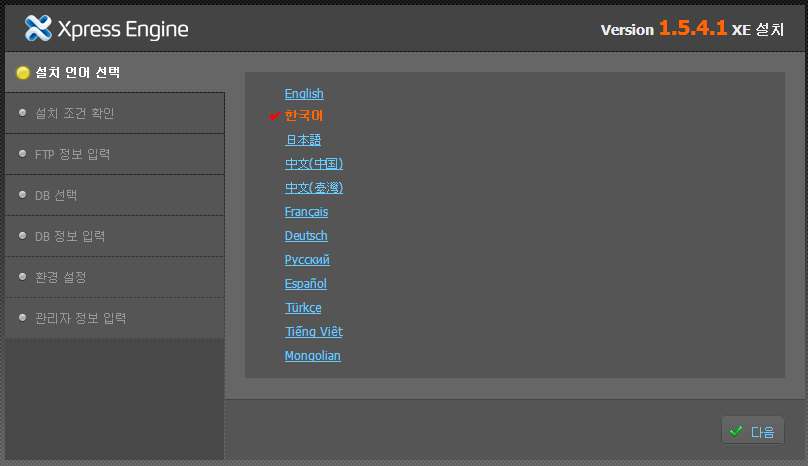
이글을 쓰는 시점에 1.5.4.1 이 올려져 있더군요. 이버전으로 설치를 하겠습니다. 어차피 설치부분은 다 동일하니까요^^
한국어를 선택 후 > 다음을 누릅니다.
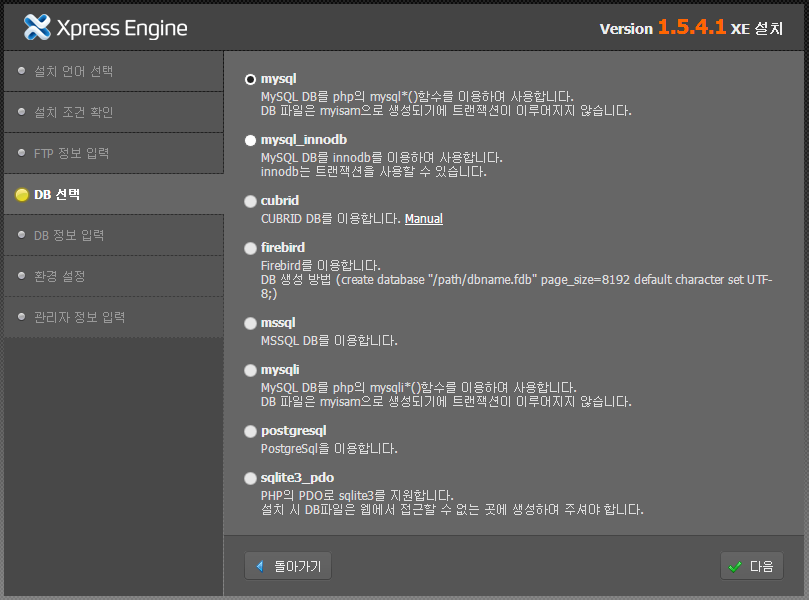
이번 메뉴는 DB 선택 메뉴입니다. 저희 루아틱 호스팅에서는 MySQL 5.5 서버를 사용하고 있습니다. myisam 또는 MyISAM중 선택하시면 됩니다.
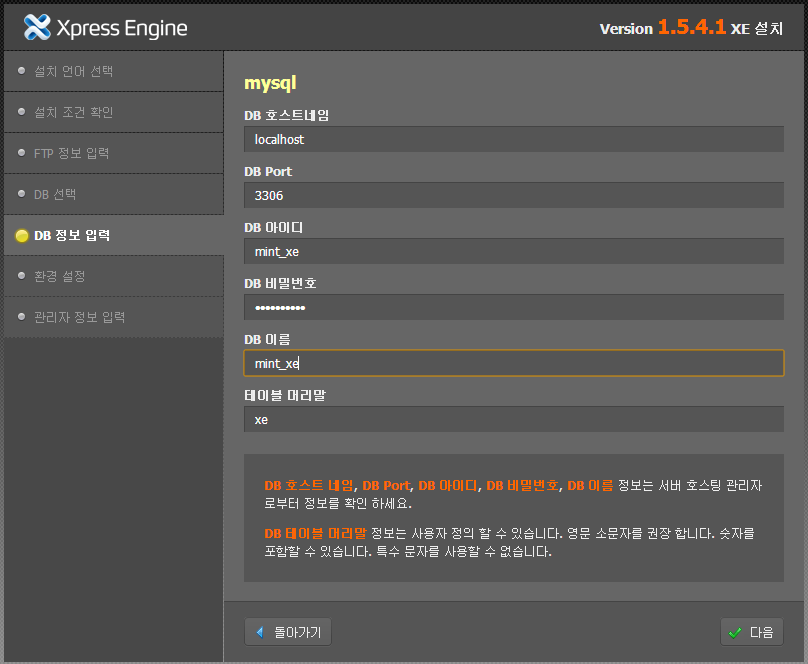
생성하셨던 DB 아이디와 아이디에 대한 비밀번호 그리고 DB이름을 입력합니다. 테이블 머리말은 초기값인 xe로 그냥 두시면 됩니다. 만약 무료 계정 사용시 DB의 갯수가 1개 인데요 한계정에 여러개의 사이트를 운영할 경우 각 사이트마다 테이블 머리말의 값을 다르게 주시면 여러사이트 디비로 운용가능합니다.
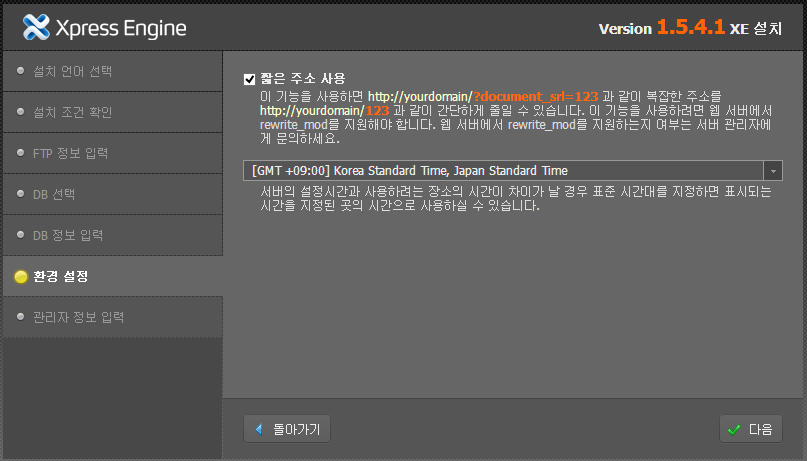
DB 정보 입력 후 메뉴입니다. 한국에 살고 있으므로 GMT+9시 그리고 짧은 주소를 지원하므로 짧은 주소 사용에 체크를 해줍니다. 그 후 관리자 정보를 입력 하시면 설치가 완료 됩니다.
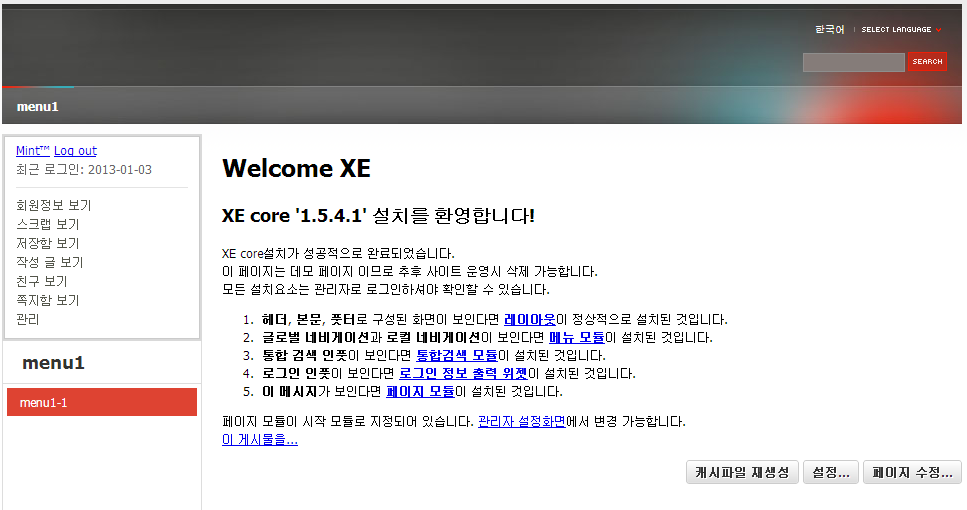
급하게 쓰는 설치 매뉴얼이라 부실한 부분이 있을수도 있습니다.. ^^; 기타 질문은 댓글 또는 문의사항으로 해주시면 됩니다.
●?Who's Luatic™

| 첨부파일 '13' |
|---|
-
Luatic.co.kr
Copyright © 2010-2023 Luatic.co.kr기본적인 저작권은 루아틱에서 소유합니다. All rights reserved.
- 사이트명: 루아틱|대표: 조종현|고객센터: 070-4922-7001클릭하시면 연락처 검색이 가능합니다.
- 사업장 주소: 부산광역시 서구 망양로 175번길 13-1|이메일: support@luatic.co.kr
- 사업자 등록번호: 617-02-88278클릭하시면 사업자등록 현황을 보실수 있습니다.
-
 루아틱 공식 트위터
루아틱 공식 트위터  루아틱 공식 페이스북
루아틱 공식 페이스북